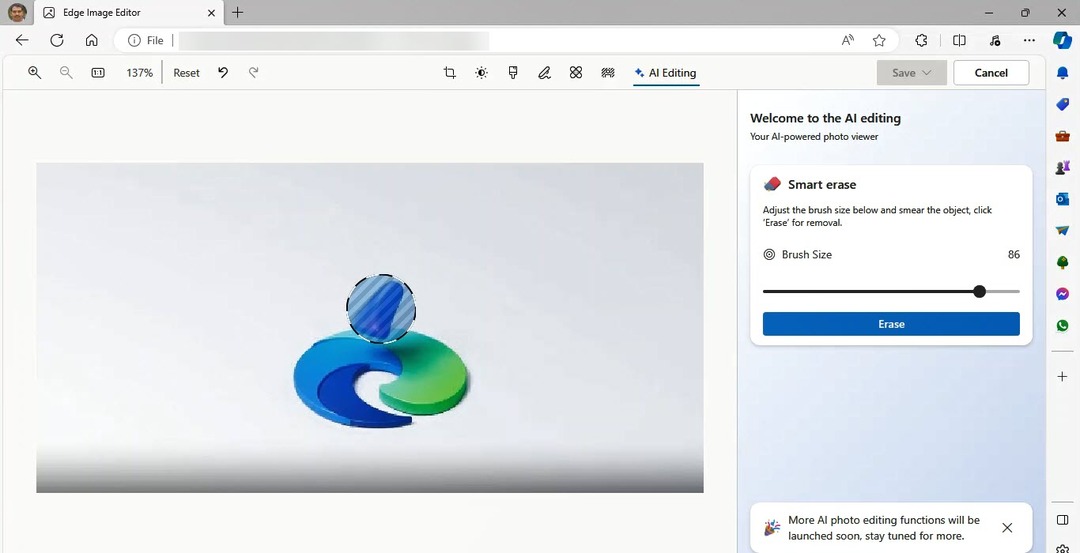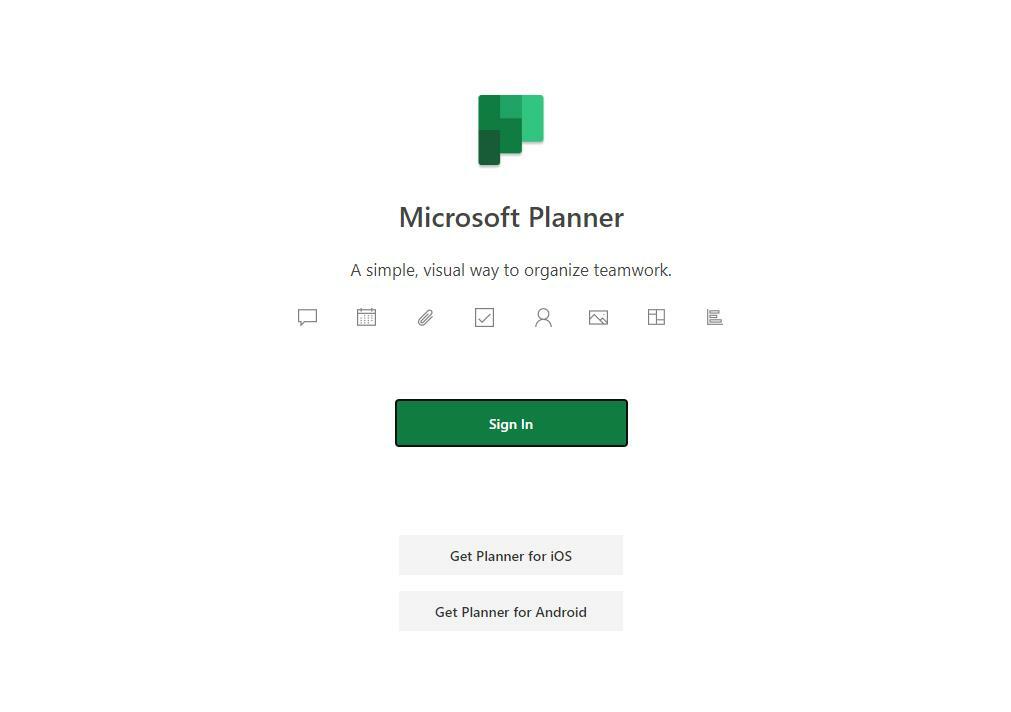Ukázalo sa, že ide o bežný problém v Teams, ale môžete ho rýchlo vyriešiť.
- Môžete tiež skúsiť aktualizovať svoje tímy.
- Reštartovanie zariadenia tiež niekedy funguje, takže to skúste tiež.
- Ak však nič nefunguje, musíte vymazať vyrovnávaciu pamäť.

XNAINŠTALUJTE KLIKNUTÍM NA STIAHNUŤ SÚBOR
- Stiahnite si Fortect a nainštalujte ho na vašom PC.
- Spustite proces skenovania nástroja hľadať poškodené súbory, ktoré sú zdrojom vášho problému.
- Kliknite pravým tlačidlom myši na Spustite opravu aby nástroj mohol spustiť opravný algoritmus.
- Fortect bol stiahnutý používateľom 0 čitateľov tento mesiac.
Microsoft Teams je jednou z najpopulárnejších aplikácií pre pracujúce organizácie. V skutočnosti, môže byť najobľúbenejší. Microsoft ho vylepšil o množstvo vynikajúcich funkcií založených na AI, ktoré vám umožňujú pracovať efektívne. Rozprávame sa o rekapitulácii AI, vytváranie organizačné schémya používať ho na vytvorenie lepšieho pracovného postupu.
Sú však chvíle, keď Microsoft Teams jednoducho nefungujú tak, ako by sme chceli. Napríklad niekedy v Teams Chat, Ukážky adries URL nefungujú správne. Nezobrazujú obsah, s ktorým sú prepojené, a namiesto toho sa zdá, že pri každom zavedení novej adresy URL sa objaví stará adresa URL.
Existuje mnoho dôvodov, prečo sa to deje. Vaše Microsoft Teams môžu byť zastarané, ale zvyčajne sa aplikácia aktualizuje automaticky, takže jednoduchý reštart by to vyriešil.
Inokedy dôjde k internému konfliktu, v takom prípade by ste mali vždy reštartovať zariadenie. Môžete sa však tiež pokúsiť odhlásiť a znova prihlásiť, čo by tiež malo vyriešiť problém. Vo väčšine prípadov musíte vymazať údaje z vyrovnávacej pamäte, čo umožňuje interné konflikty Teams. Ale nebojte sa, môžete to urobiť veľmi ľahko.
Tu je postup, ako opraviť ukážky adries URL v tímoch, ktoré správne nezobrazujú chybu
Ako sme už povedali, existuje niekoľko štandardných riešení. Ak však nefungujú, riešením, ktoré odporúčame, je vymazať údaje vyrovnávacej pamäte Microsoft Teams.
Tu je návod, ako na to.
- Ukončite Microsoft Teams. Kliknite pravým tlačidlom myši na ikonu a vyberte Zavrieť okno.

- Vystrihnúť a prilepiť %appdata%\Microsoft\Teams do Prieskumníka súborov.

- Vymažte obsah celého priečinka.
- Reštart Microsoft Teams.
Voliteľne môžete tiež vykonať reštart zariadenia hneď po odstránení celého priečinka. Nerobte si starosti s jeho odstránením. Neublíži vášmu zariadeniu v žiadnom tvare.
Údaje z vyrovnávacej pamäte niekedy umožňujú interné konflikty, najmä pokiaľ ide o zobrazenie ukážok adries URL. Odstránením údajov by sa odstránilo všetko, čo súvisí s prepojeniami v aplikácii Teams, vrátane náhľady.
Pokračujte, odstráňte údaje a zistite, či ukážky vašich adries URL teraz fungujú.
A nezabudnite nám dať vedieť v sekcii komentárov nižšie, ak tieto riešenia fungovali pre vás.
Stále máte problémy?
SPONZOROVANÉ
Ak vyššie uvedené návrhy nevyriešili váš problém, váš počítač môže mať vážnejšie problémy so systémom Windows. Odporúčame zvoliť riešenie typu všetko v jednom Fortect efektívne riešiť problémy. Po inštalácii stačí kliknúť na Zobraziť a opraviť tlačidlo a potom stlačte Spustite opravu.